- Autor Jason Gerald [email protected].
- Public 2023-12-16 11:39.
- E modifikuara e fundit 2025-01-23 12:45.
A keni klikuar ndonjëherë rastësisht butonin e dërgimit në një email që nuk keni mbaruar së shkruari? Ose dërgoi me email rastësisht personit të gabuar; email -i për të dashurin iu dërgua shefit? Për fat të mirë, tani mund të mos i dërgoni emailet nëse përdorni shërbimin e duhur të postës elektronike. Pavarësisht nëse jeni të dëshpëruar për të mos dërguar një email ose thjesht doni të njihni teknologjinë, lexoni më poshtë për të mësuar se si.
Hapi
Metoda 1 nga 2: Anulimi i email -eve nga Gmail
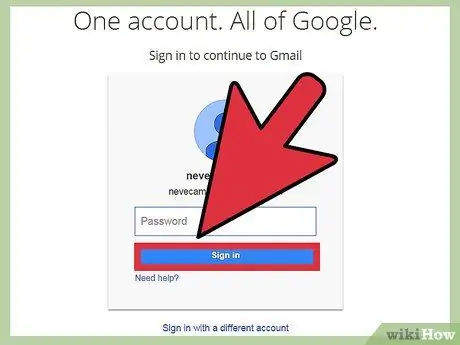
Hapi 1. Hyni në llogarinë tuaj Gmail dhe klikoni në ikonën e ingranazhit në cepin e djathtë të shfletuesit
Shkoni te Cilësimet.
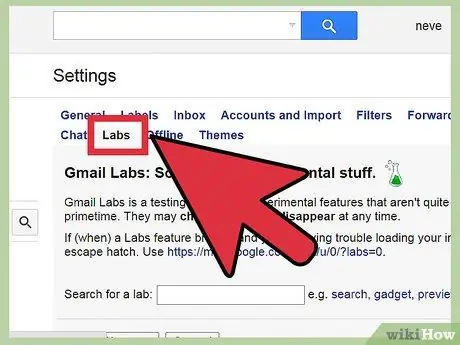
Hapi 2. Klikoni në skedën Labs në Cilësimet
Ikona është një gotë jeshile.
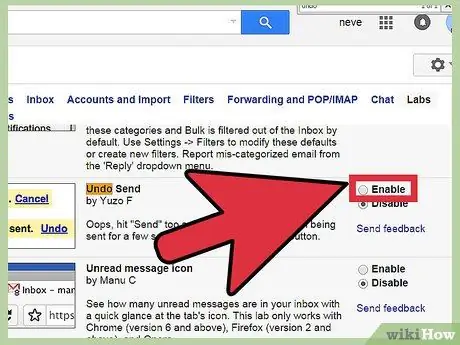
Hapi 3. Shkoni poshtë dhe kërkoni kutinë Undo send
Klikoni Aktivizo, në vend të Disable.
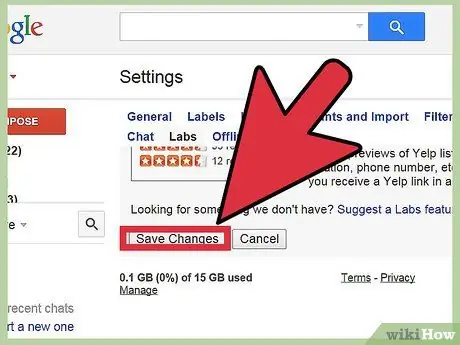
Hapi 4. Goditni butonin Ruaj ndryshimet në fund të skedës Labs
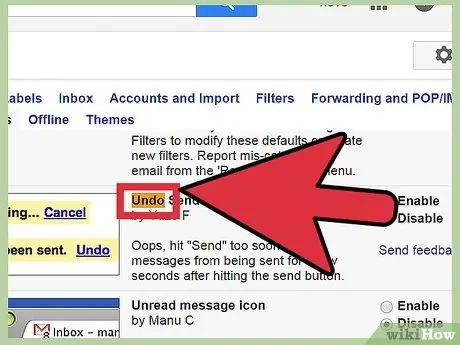
Hapi 5. Kërkoni lidhjen Undo sa herë që dërgoni një email
Nëse keni dërguar një email rastësisht dhe dëshironi ta anuloni atë, thjesht klikoni në zhbëjë dhe e -mail do të kthehet. Tani mund ta redaktoni email -in sipas dëshirës para se ta dërgoni për herë të dytë, ose ta pezulloni atë përgjithmonë.
Metoda 2 nga 2: Anulimi i emaileve nga Outlook
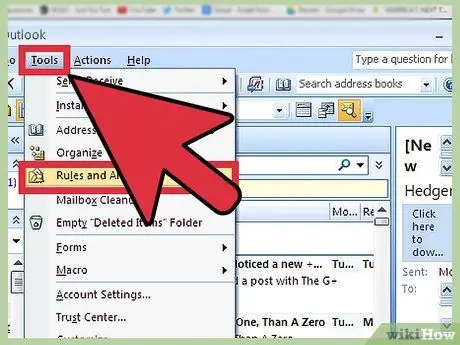
Hapi 1. Hapni Microsoft Outlook dhe lundroni te Tools
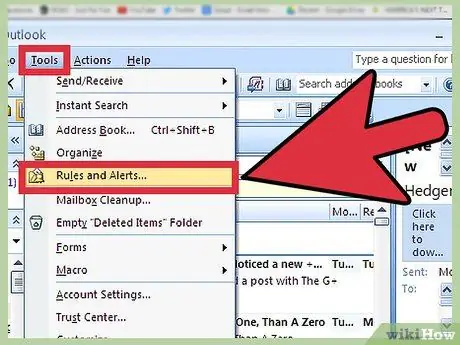
Hapi 2. Zgjidhni Rregullat dhe Paralajmërimet
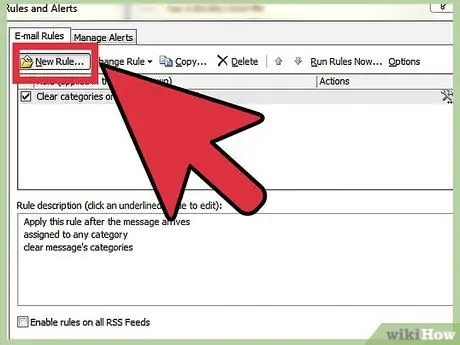
Hapi 3. Klikoni Rregulla e Re dhe zgjidhni Kontrollo mesazhet pas dërgimit
Klikoni Next dy herë për të konfirmuar ndryshimet që dëshironi të bëni.
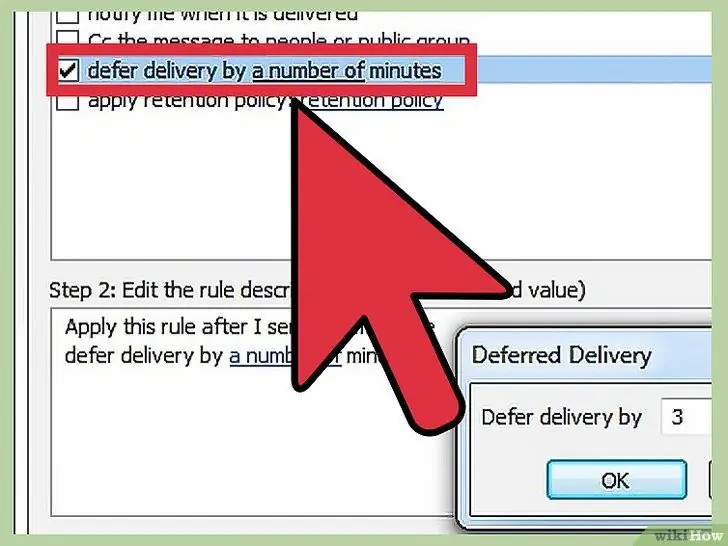
Hapi 4. Në faqen Zgjidhni Veprimet, kontrolloni kutinë që thotë të shtyjë dorëzimin me disa minuta
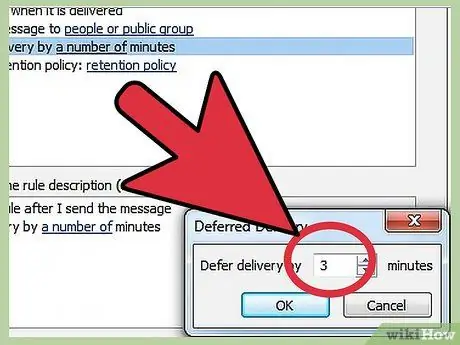
Hapi 5. Specifikoni numrin e minutave për të vonuar dërgimin e emailit
Outlook mund të vonojë dërgimin e emaileve deri në 120 minuta (nëse kjo është gjëja juaj), edhe nëse kjo do të thotë që do të përballeni me shumë mesazhe në pritje, ose do të duhet më shumë se zakonisht për t'u dërguar.
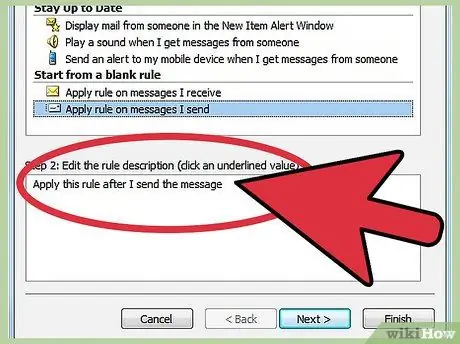
Hapi 6. Klikoni Next dhe zgjidhni një përjashtim për rregullin
Nëse dëshironi që mesazhet e shënuara "të rëndësishme" të dërgohen menjëherë, për shembull, specifikoni ato këtu.
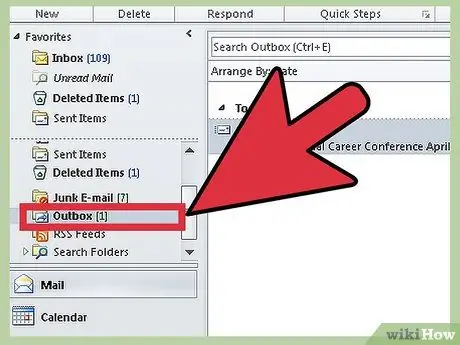
Hapi 7. Kontrolloni drejtorinë e daljes sa herë që dëshironi të hiqni një email
Kjo është ajo ku emaili i dërguar do të presë për të kaluar pragun e kohës së dërgimit që keni vendosur. Në kutinë hyrëse, anuloni email -in duke e shënuar atë si draft ose duke e fshirë atë.






